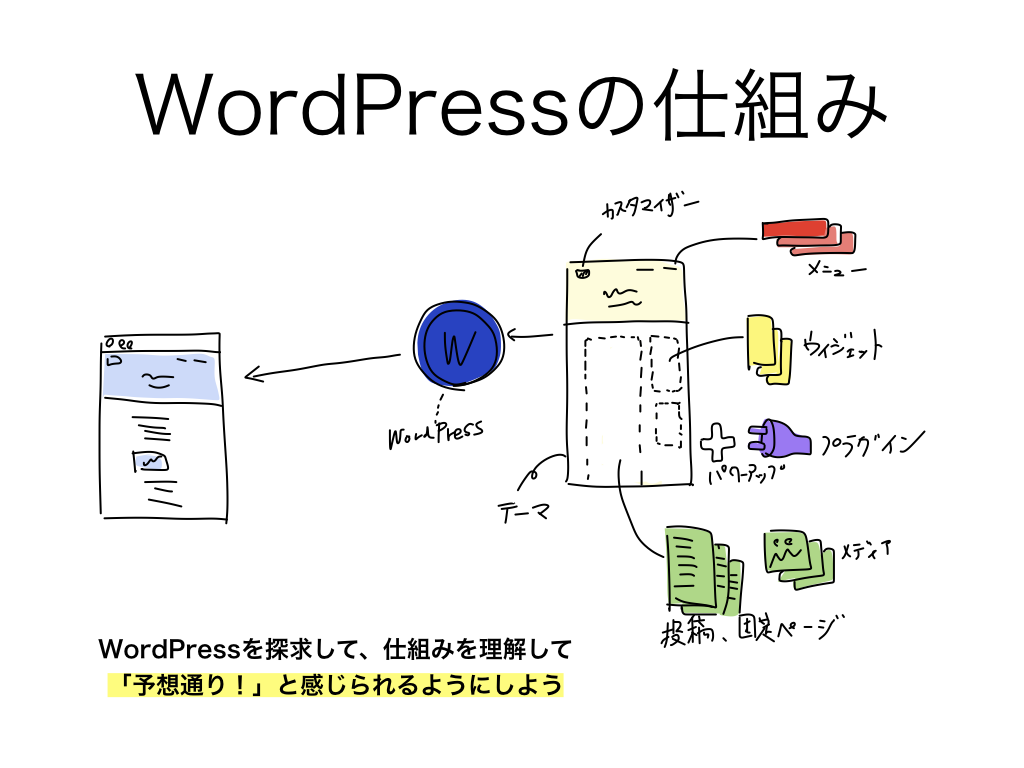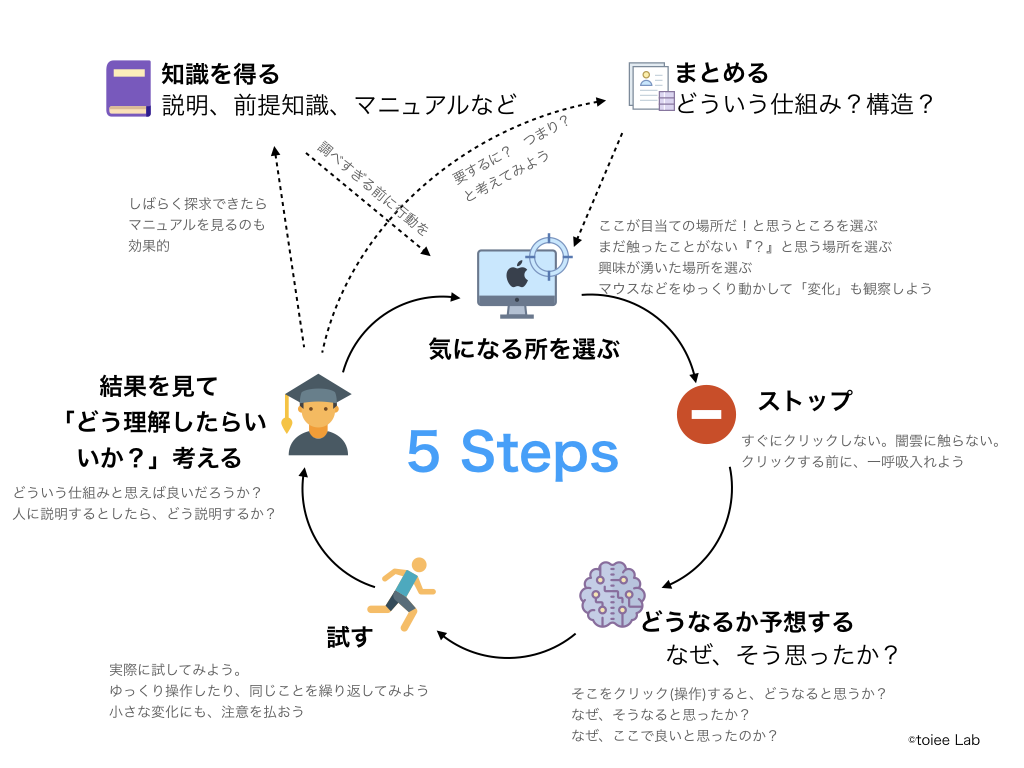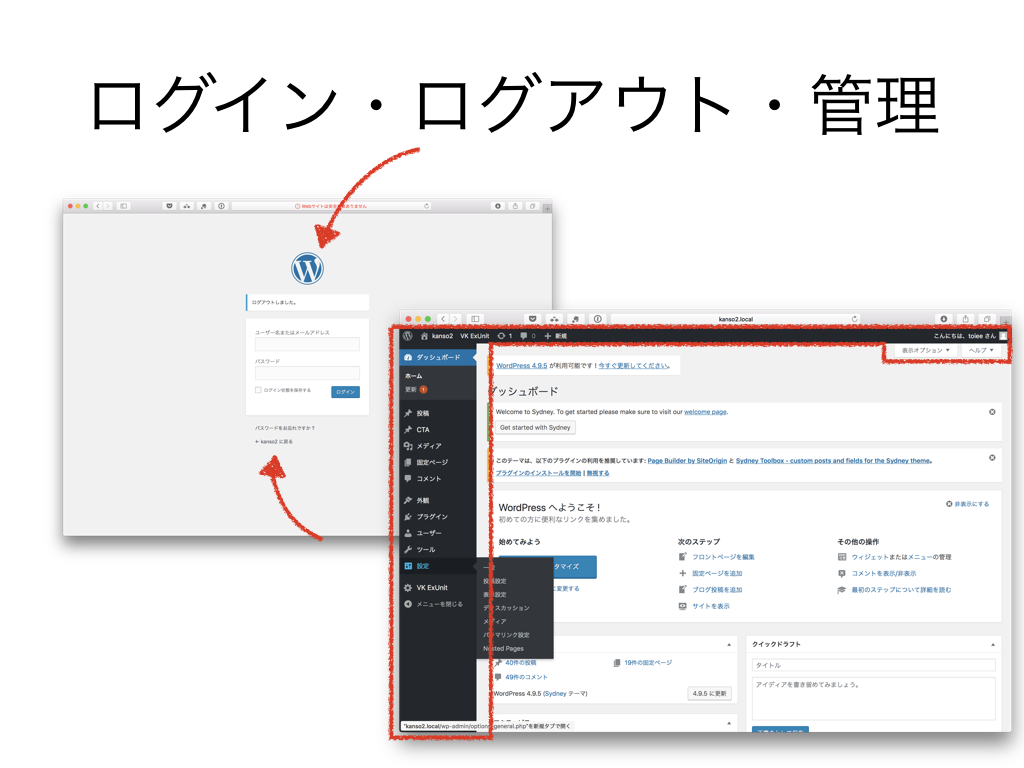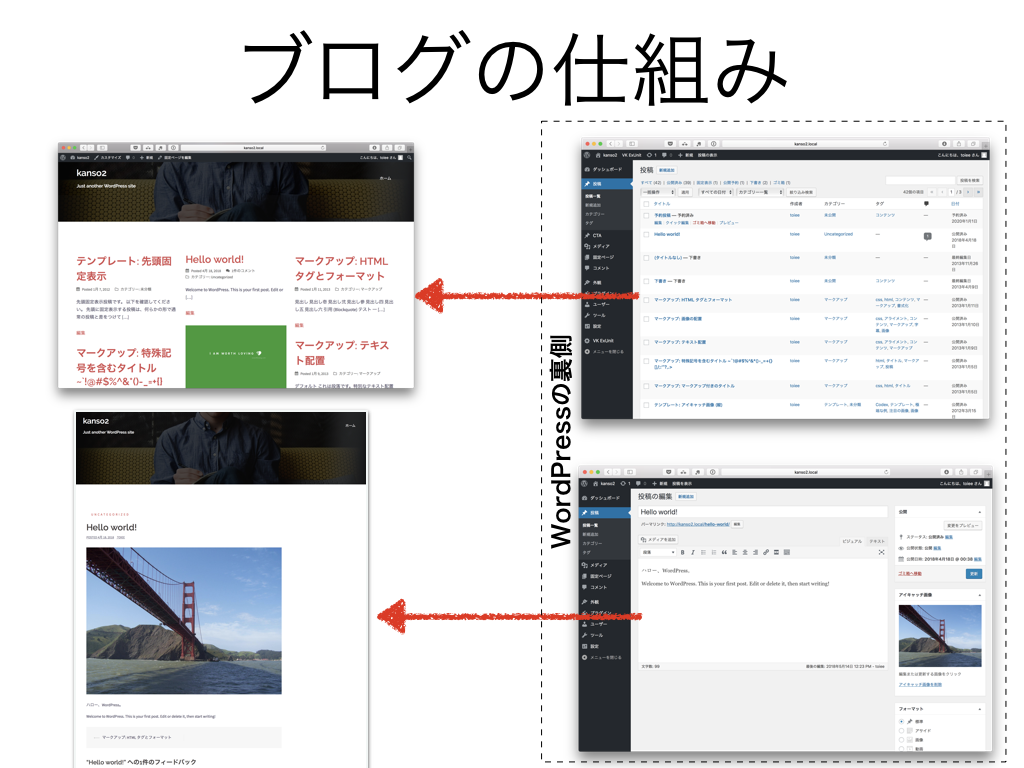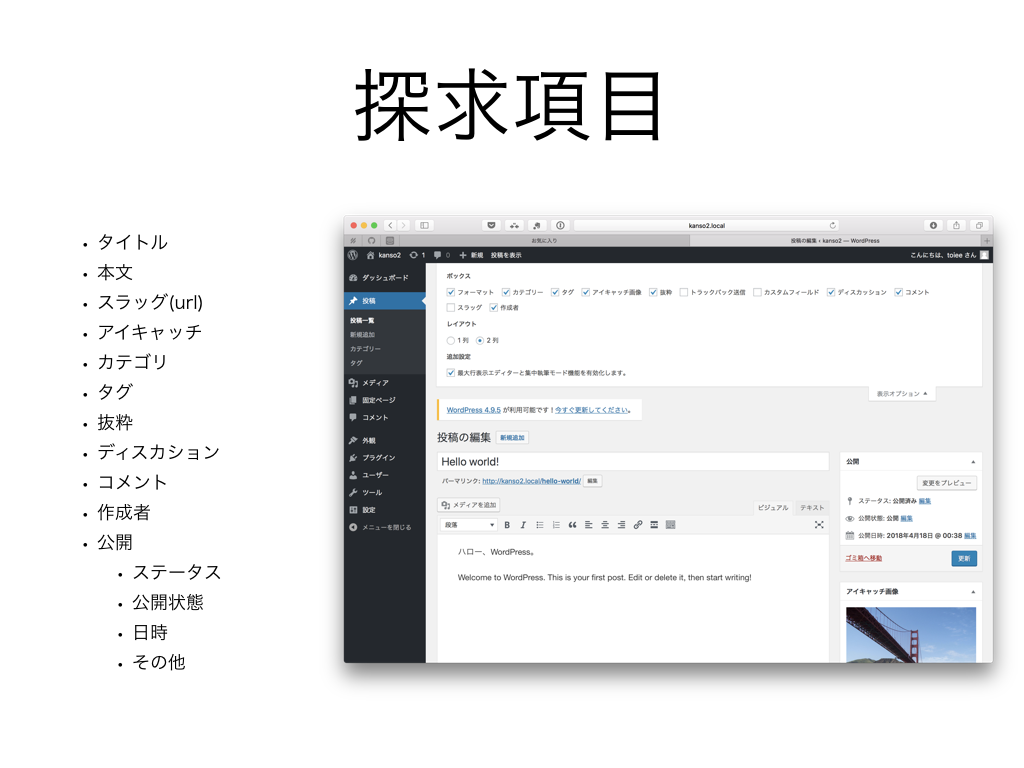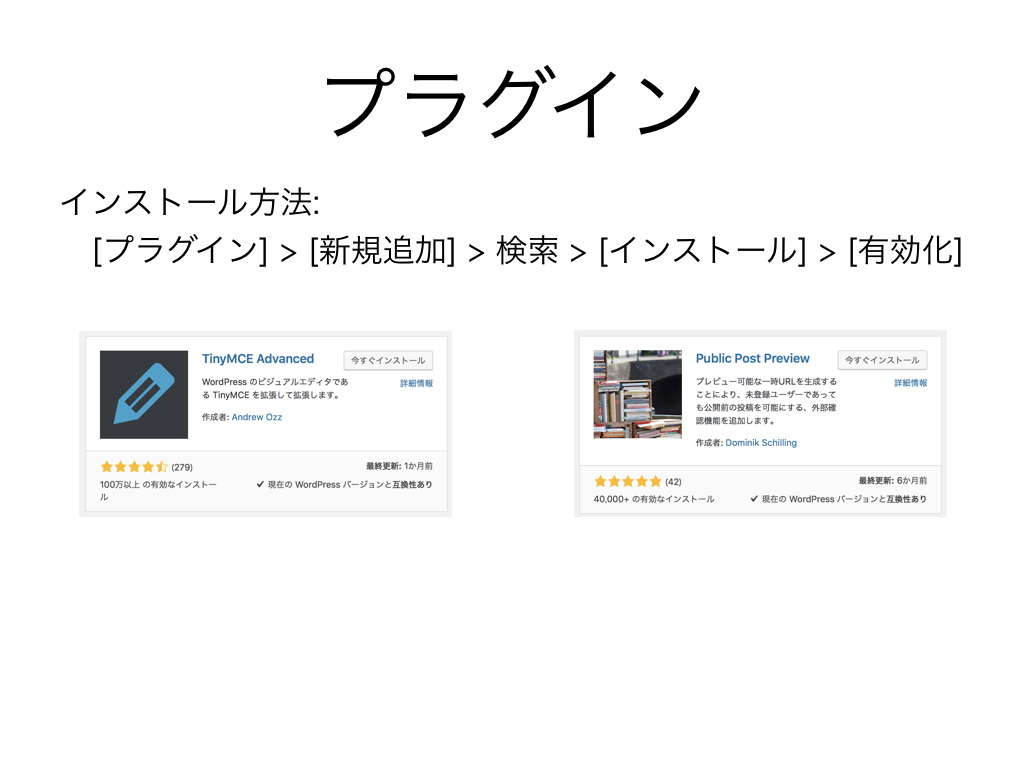1.イントロダクション
- WordPressは「ルール」にしたがって、Webサイトが作られている
- ブログの投稿をすると、自動でトップに表示され、タイトルが作られ、アイキャッチが使われたりする
- WordPressを自由に使えるようになるには、3つのことを理解する
- (1) どんなパーツがあるのか?
- (2) どんなルールで動いているのか?
- (3) パーツやルールは、どこで、どうやって変更できるのか?
- WordPressの豊富な機能を一つ一つ「探求」しながら、WordPressの全体像を理解します
- とにかく「ワイワイ」楽しく、探求しましょう